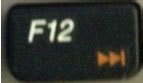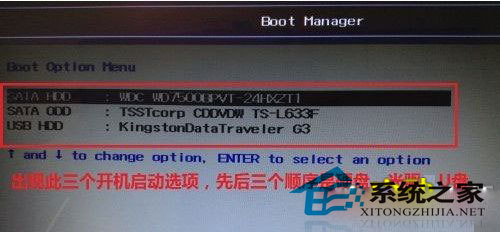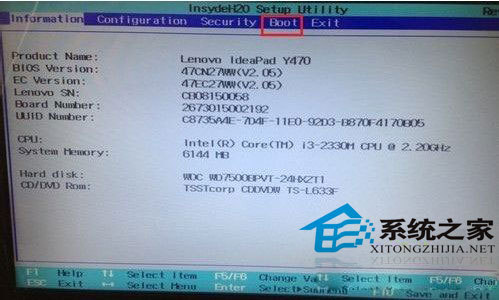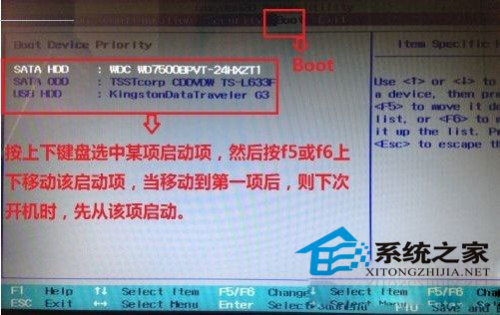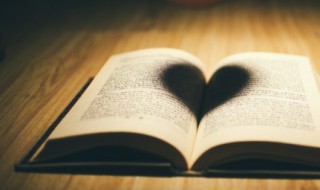联想笔记本是windows10怎么设置U盘启动 联想笔记本如何设置u盘启动项
来源: 最后更新:24-05-21 12:07:18
导读:联想笔记本是windows10怎么设置U盘启动 Win10系统之家小编为大家更新系统用久了或是系统出现故障,用户都会选择重装电脑来修复,而常用的重装电脑就是用U
-
Win10系统之家小编为大家更新系统用久了或是系统出现故障,用户都会选择重装电脑来修复,而常用的重装电脑就是用U盘装系统,这时候就要涉及到从U盘启动的设置,下面小编主要介绍的是联想笔记本电脑设置从U盘启动的方法。
联想笔记本设置从U盘启动的方法:
方法一:
1、此方法最为简便的,小编推荐用此方法。
开机时,当出现联想画面,立刻同时按下 F12 键,最保险的就是不停的按该键。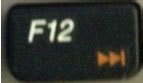

2、接上一步后,就会出现如下所示的界面。若没有出现该界面,则需要重新启动计算机,继续按第一步进行。
F12是快捷进入启动项设置,小编插入了U盘,因此,下图先后显示了从硬盘、光驱、U盘启动,按上下键进行选择,然后再按回车键,即可进入。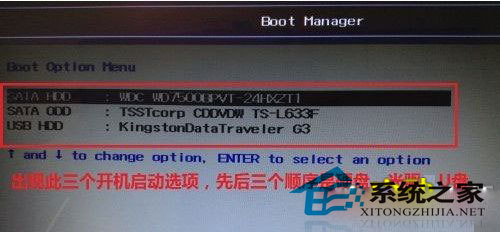

方法二:
1、此方法是进入BIOS中进行设置。
开机时,当出现联想画面,同时按下 F2 键,最保险的就是不停的按该键。
2、接上一步后,就会出现如下所示的BIOS界面。若没有出现该界面,则需要重新启动计算机,继续按第一步进行。然后按左右键选择“Boot”项。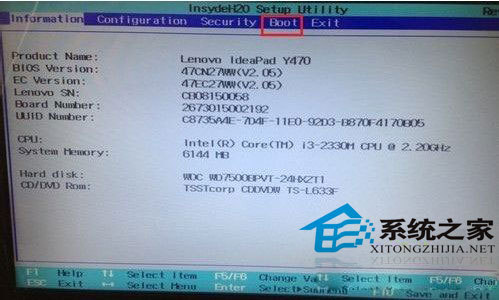
3、在“Boot”项中,有三个启动项,这是电脑先后启动顺序,只要将需要启动的启动项放在第一项,保存后,即可在下次启动计算机时,启动该项。具体操作右侧有提示:按上下键选择启动项,按f5或f6上下移动启动项。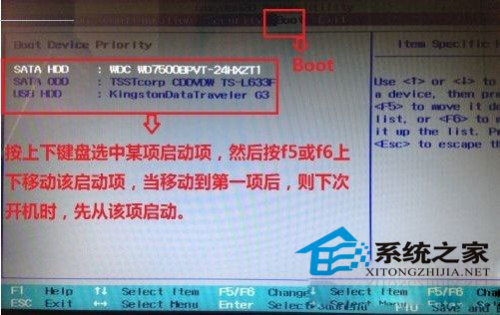 免责声明:本文系转载,版权归原作者所有;旨在传递信息,其原创性以及文中陈述文字和内容未经本站证实。
免责声明:本文系转载,版权归原作者所有;旨在传递信息,其原创性以及文中陈述文字和内容未经本站证实。
2024武汉硚口数码消费券什么时候结束(汉口数码港在哪)武汉市硚口区政府联动区内企业,定于2024年9月28日起发放新一轮3C
为什么农民就没有退休呢(为什么农民就没有退休呢) 微光歌词 微光歌词梁静茹 卡西欧怎么调时间(卡西欧怎么调时间小方块) 2024山东汽车置换补贴申报入口+需要材料热门标签
热门文章
-
一个男人怎么算优秀(一个男人怎么算优秀女人) 24-09-27
-
什么车是对刮式雨刮 什么车是对刮式雨刮的 24-09-27
-
华颂7用了什么悬架 华颂7改空气悬挂 24-09-27
-
吃葱的四个禁忌(吃葱有什么禁忌) 24-09-27
-
口罩ce认证如何获得 口罩ce认证检测标准 24-09-27
-
后视镜电机一直在响是什么原因 后视镜电机一直转 24-09-27
-
后视镜行车记录仪停车后还会录制么(后视镜行车记录仪熄火后还能工作吗) 24-09-27
-
桂花浇水方法(桂花浇水方法和技巧) 24-09-27
-
发个努力的朋友圈句子 发个努力的朋友圈句子简短 24-09-27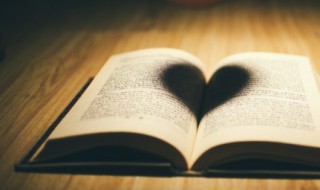
-
四季月季的养殖方法(四季月季花的养殖方法) 24-09-27